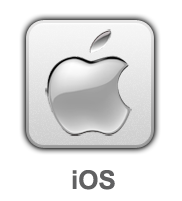![]()
Wi-Fi保護接入(WPA)是改進WEP所使用密鑰的安全性的協議和算法。它改變了密鑰生成方式,更頻繁地變換密鑰來獲得安全,還增加了消息完整性檢查功能來防止數據包偽造。WPA的功能是替代WEP(Wired Equivalent Privacy)協議。過去的無線LAN之所以不太安全,是因為在標準加密技術“WEP”中存在一些缺點。
WPA是繼承了WEP基本原理而又解決了WEP缺點的一種新技術。由于加強了生成加密密鑰的算法,因此即便收集到分組信息并對其進行解析,也幾乎無法計算出通用密鑰。
WPA還追加了防止數據中途被篡改的功能和認證功能。由于具備這些功能,WEP中此前倍受指責的缺點得以全部解決。
完整的WPA實現是比較復雜的,由于操作過程比較困難(微軟針對這些設置過程還專門開設了一門認證課程),一般用戶實現是不太現實。所以在家庭網絡中采用的是WPA的簡化版―WPA-PSK(預共享密鑰)。
![]()
1、設置無線網絡名稱
電腦連接路由器并登錄到路由器界面,點擊 無線設置 >> 基本設置,將SSID號 修改為數字或字母組合的名稱,點擊 保存。如下圖:
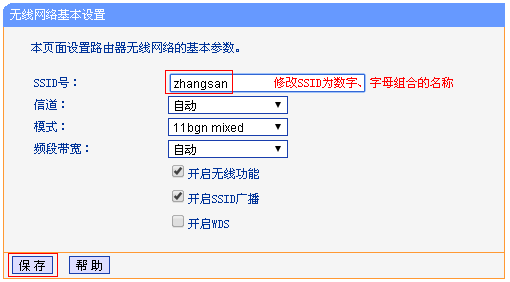
2、設置無線密碼
點擊 無線設置 >> 無線安全設置,選中 WPA-PSK/WPA2-PSK,認證類型選擇 自動,加密算法選擇 AES,PSK密碼 輸入至少8位的密碼,點擊 保存。若路由器提示重啟,請點擊 重啟 并重啟路由器。如下圖:
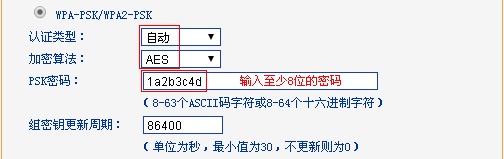
至此,WPA-PSK加密設置完成,無線網絡已經處于WPA-PSK加密保護中。手機、電腦等可以搜索該無線信號、輸入設置好的無線密碼即可連接無線網絡。
![]()
不同類型的無線終端連接無線網絡的操作步驟不同,請您選擇對應的操作系統圖標并參考無線連接方法: